随着数码设备的普及,许多人都积累了大量的照片和视频。如何高效地管理、浏览和分享这些数字资产成了一个重要问题。
PhotoPrism 是一款开源的照片管理应用,它通过先进的图像识别技术和用户友好的界面,帮助用户轻松地管理和分享照片。
本篇文章将详细介绍如何使用 Docker 搭建属于自己的 PhotoPrism 个人相册。
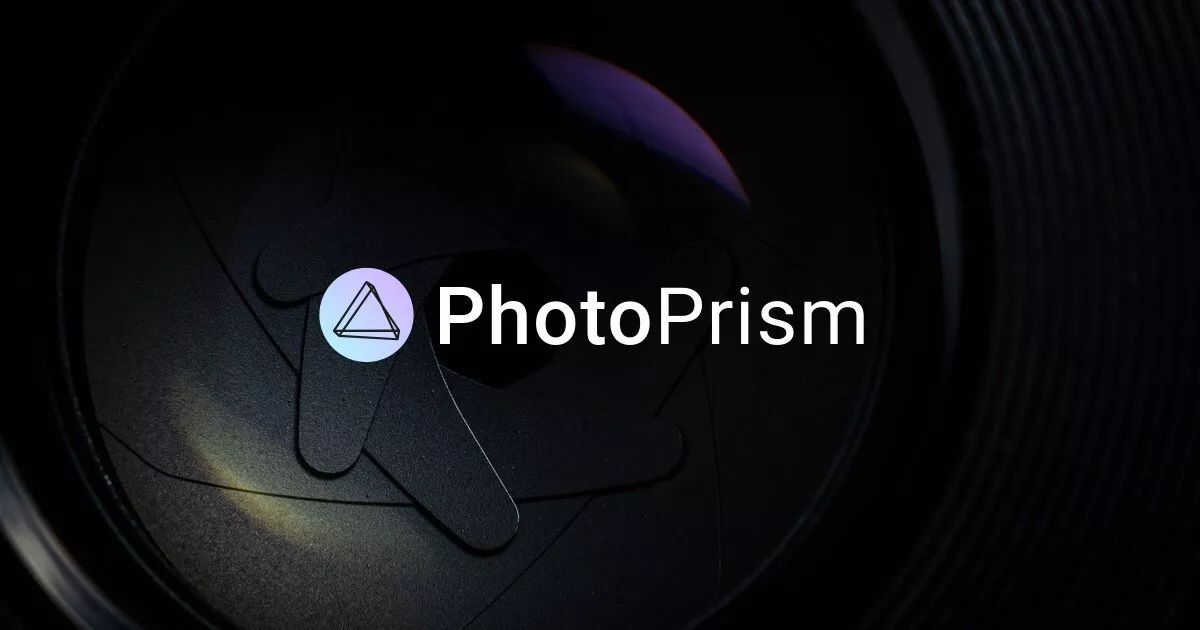
特性
PhotoPrism 具备以下主要特性:
- 1. 强大的搜索功能:支持按地点、日期、相册、标签等多种条件进行搜索,快速定位目标照片。
- 2. 图像识别技术:通过 AI 技术自动识别和分类照片中的内容,如人脸、物体、场景等。
- 3. 多格式支持:支持多种图像和视频格式,包括 JPEG、PNG、HEIF、RAW、MP4 等。
- 4. 隐私保护:用户数据完全由自己掌控,支持私有部署,确保照片的安全和隐私。
- 5. 多平台访问:支持网页浏览,移动端适配良好,可以在手机、平板和电脑上无缝使用。
- 6. 开源免费:PhotoPrism 是一个开源项目,免费供个人和团队使用,并且可以根据需要进行定制和扩展。
应用场景
PhotoPrism 适用于以下场景:
- 1. 个人相册管理:帮助用户整理日常生活中的照片,按时间、地点、事件等分类,方便回顾和分享。
- 2. 摄影师作品集:摄影师可以使用 PhotoPrism 管理和展示自己的作品集,方便查找和展示。
- 3. 家庭照片库:将家庭成员的照片集中存储和管理,方便全家人一起浏览和分享美好回忆。
- 4. 团队合作:团队可以使用 PhotoPrism 共同管理项目照片,支持标签、注释等功能,方便协作。
快速搭建
接下来,我们将介绍如何使用 Docker 快速搭建属于自己的 PhotoPrism 个人相册。
步骤1:准备工作
在开始之前,请确保你的系统已经安装了 Docker 和 Docker Compose。如果尚未安装,可以参考以下链接进行安装:
- • Docker 安装指南
- • Docker Compose 安装指南
步骤2:创建项目目录
首先,我们需要创建一个目录来存放 PhotoPrism 的配置文件和数据文件。在终端中运行以下命令:
mkdir -p ~/photoprism/{data,config}
cd ~/photoprism步骤3:创建 Docker Compose 文件
在 ~/photoprism 目录下创建一个 docker-compose.yml 文件,内容如下:
version: '3.5'
services:
photoprism:
image: photoprism/photoprism:latest
container_name: photoprism
restart: unless-stopped
security_opt:
- seccomp:unconfined
ports:
- "2342:2342"
environment:
PHOTOPRISM_ADMIN_PASSWORD: "YourPasswordHere" # 管理员密码
PHOTOPRISM_UPLOAD_NSFW: "true" # 允许上传 NSFW 内容
PHOTOPRISM_DEBUG: "false" # 禁用调试模式
PHOTOPRISM_PUBLIC: "false" # 设置为私有模式
PHOTOPRISM_READONLY: "false" # 禁用只读模式
volumes:
- "./data:/photoprism/storage" # 持久化存储路径
- "./config:/photoprism/originals" # 配置文件路径确保将 PHOTOPRISM_ADMIN_PASSWORD 替换为你自己的管理员密码。
步骤4:启动 PhotoPrism 服务
在终端中运行以下命令来启动 PhotoPrism 服务:
docker-compose up -d这将会下载 PhotoPrism 的 Docker 镜像并启动容器。你可以使用 docker-compose logs -f 查看启动日志,确保服务正确启动。
步骤5:访问 PhotoPrism
打开浏览器,访问 http://localhost:2342。使用步骤3中设置的管理员密码登录 PhotoPrism。首次登录后,你可以按照提示进行基本的配置和设置。
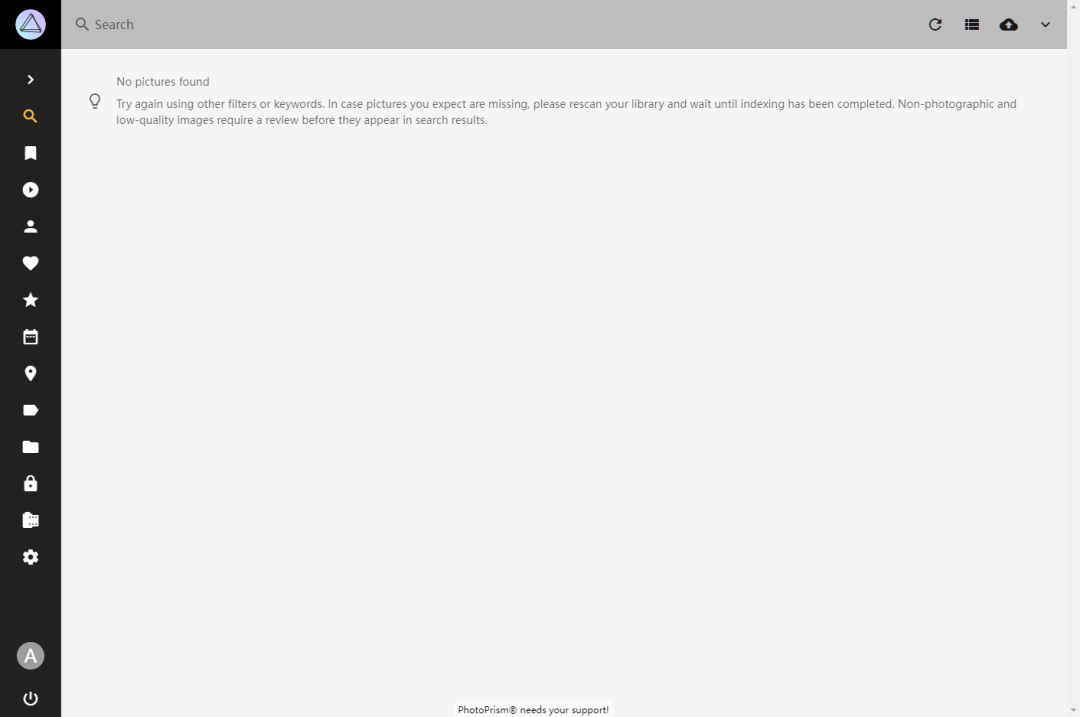
步骤6:上传和管理照片
登录 PhotoPrism 后,你可以开始上传和管理你的照片。以下是一些常见操作:
上传照片
点击页面右上角的上传按钮,选择你想要上传的照片。上传完成后,PhotoPrism 会自动对照片进行索引和分类。
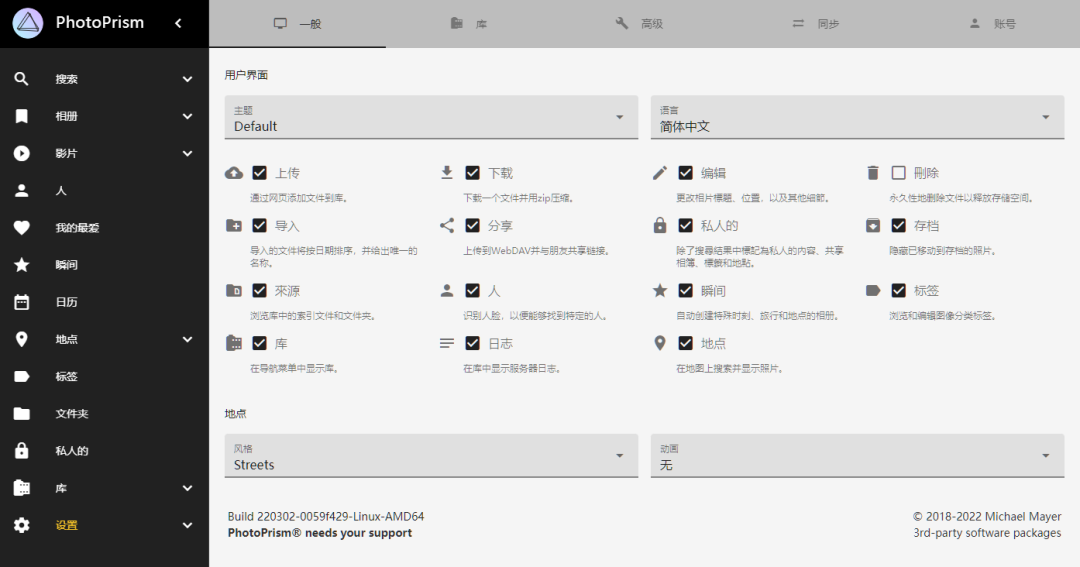
浏览照片
PhotoPrism 提供了多种浏览方式,你可以按时间、地点、相册等方式浏览照片。点击照片可以查看详细信息并进行编辑。
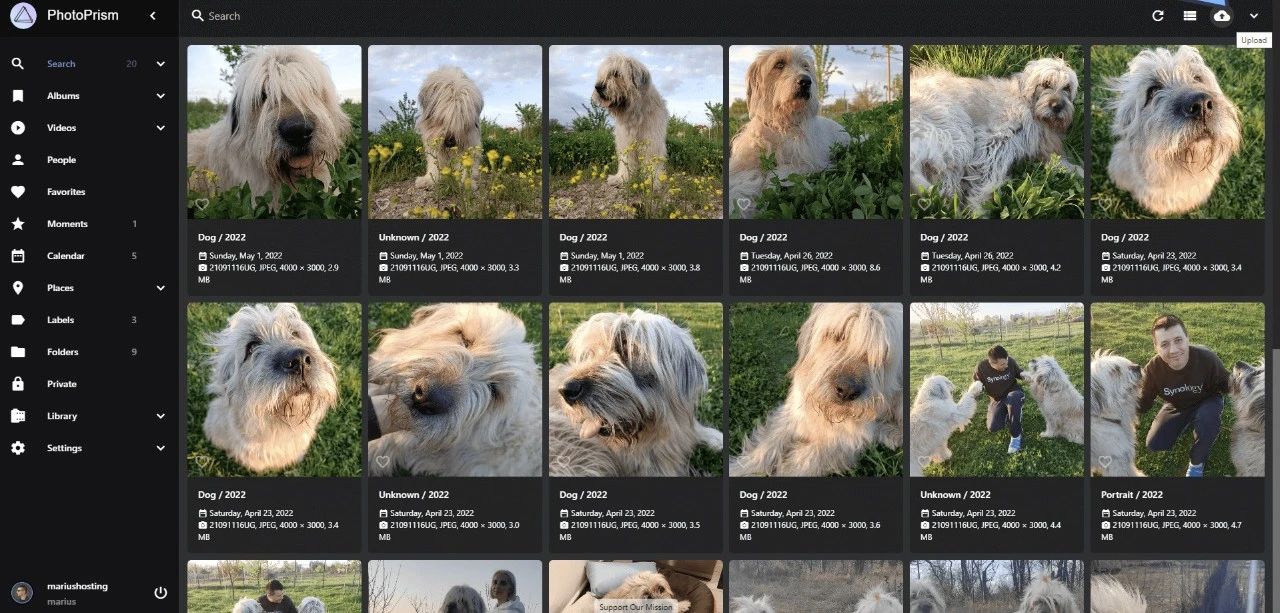
搜索照片
PhotoPrism 内置了强大的搜索功能,你可以通过关键词、拍摄日期、地点等条件快速找到所需的照片。
高级配置
PhotoPrism 提供了丰富的配置选项,以下是一些常见的高级配置:
数据库配置
默认情况下,PhotoPrism 使用 SQLite 作为数据库。如果你需要更高的性能和并发能力,可以切换到 MySQL 或 PostgreSQL。
在 docker-compose.yml 文件中添加数据库服务并修改 PhotoPrism 的环境变量,例如:
services:
db:
image: mysql:8.0
container_name: photoprism-db
restart: unless-stopped
environment:
MYSQL_ROOT_PASSWORD: "YourDbRootPassword"
MYSQL_DATABASE: "photoprism"
MYSQL_USER: "photoprism"
MYSQL_PASSWORD: "YourDbPassword"
volumes:
- "photoprism-db-data:/var/lib/mysql"
photoprism:
environment:
PHOTOPRISM_DATABASE_DRIVER: "mysql"
PHOTOPRISM_DATABASE_SERVER: "db:3306"
PHOTOPRISM_DATABASE_NAME: "photoprism"
PHOTOPRISM_DATABASE_USER: "photoprism"
PHOTOPRISM_DATABASE_PASSWORD: "YourDbPassword"HTTPS 配置
为了确保数据传输的安全性,可以配置 HTTPS。可以使用 Nginx 作为反向代理,配置示例如下:
services:
nginx:
image: nginx:latest
container_name: photoprism-nginx
restart: unless-stopped
ports:
- "443:443"
- "80:80"
volumes:
- "./nginx.conf:/etc/nginx/nginx.conf"
- "./certs:/etc/nginx/certs"创建一个 nginx.conf 文件,配置 Nginx 反向代理和 HTTPS 证书:
server {
listen 80;
server_name yourdomain.com;
return 301 https://$host$request_uri;
}
server {
listen 443 ssl;
server_name yourdomain.com;
ssl_certificate /etc/nginx/certs/fullchain.pem;
ssl_certificate_key /etc/nginx/certs/privkey.pem;
location / {
proxy_pass http://photoprism:2342;
proxy_set_header Host $host;
proxy_set_header X-Real-IP $remote_addr;
proxy_set_header X-Forwarded-For $proxy_add_x_forwarded_for;
proxy_set_header X-Forwarded-Proto $scheme;
}
}将 yourdomain.com 替换为你的域名,并将 SSL 证书文件放到 certs 目录下。
总结
希望你能够快速上手并享受使用 PhotoPrism 管理照片的乐趣。如果在搭建过程中遇到任何问题,可以参考 PhotoPrism 的官方文档或社区支持。
参考资料:
https://github.com/photoprism/photoprism/
